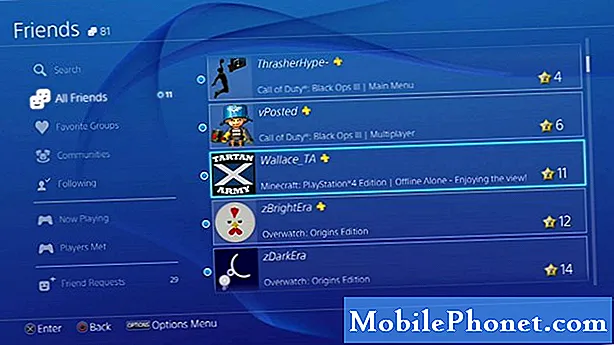เนื้อหา
หาก Samsung Galaxy S10 Plus เครื่องใหม่ของคุณไม่สามารถส่ง SMS หรือข้อความได้ในทันทีปัญหาอาจเกิดขึ้นชั่วคราว มีหลายปัจจัยที่ต้องพิจารณาเพื่อให้สามารถระบุสาเหตุที่เกิดขึ้นได้ อาจเป็นปัญหาชั่วคราวกับเครือข่ายหรือผู้ให้บริการของคุณหรืออาจเกี่ยวข้องกับบัญชี
แต่ไม่ต้องกังวลเพราะในโพสต์นี้ฉันจะแนะนำคุณตลอดการแก้ปัญหา Samsung Galaxy S10 Plus ของคุณที่ไม่สามารถส่ง SMS ได้ เราเคยพบปัญหาเช่นนี้ในอดีตดังนั้นเราจึงทราบสิ่งที่สามารถช่วยคุณได้ เราจะพยายามแยกแยะความเป็นไปได้ทีละอย่างจนกว่าจะสามารถระบุได้ว่าปัญหาคืออะไรและหวังว่าจะแก้ไขได้ ดังนั้นหากคุณเป็นหนึ่งในเจ้าของอุปกรณ์นี้และกำลังประสบปัญหาที่คล้ายกันนี้อยู่ให้อ่านต่อเนื่องจากบทความนี้อาจช่วยคุณได้ไม่ทางใดก็ทางหนึ่ง
แต่ก่อนอื่นหากคุณมีปัญหาอื่นกับโทรศัพท์ของคุณให้แวะไปที่หน้าการแก้ไขปัญหาของเราเนื่องจากเราได้แก้ไขปัญหาหลายร้อยรายการที่รายงานโดยเจ้าของแล้ว โอกาสที่มีอยู่แล้วในเว็บไซต์ของเราหรืออย่างน้อยก็มีปัญหาที่คล้ายกันที่เราได้แก้ไขไปแล้ว ดังนั้นพยายามค้นหาสิ่งที่คล้ายหรือเกี่ยวข้องกับปัญหาของคุณ อย่างไรก็ตามหากคุณต้องการความช่วยเหลือเพิ่มเติมโปรดติดต่อเราโดยกรอกแบบสอบถามปัญหา Android ของเรา
การแก้ไขปัญหา Galaxy S10 Plus ที่ส่ง SMS ไม่ได้
ปัญหาในการส่งข้อความเป็นเรื่องปกติและไม่สามารถส่งข้อความได้เป็นเพียงปัญหาเดียว แต่จากประสบการณ์ของเราปัญหาเช่นนี้ค่อนข้างน้อย จากที่กล่าวไปนี่คือสิ่งที่คุณต้องทำเพื่อพยายามแก้ไขโทรศัพท์ของคุณที่ไม่สามารถส่ง SMS ...
วิธีแก้ปัญหาแรก: บังคับให้รีสตาร์ทโทรศัพท์ของคุณ
สิ่งแรกที่คุณต้องทำคือรีบูตโทรศัพท์โดยเฉพาะอย่างยิ่งหากเป็นครั้งแรกที่คุณไม่สามารถส่งข้อความได้ ไม่ต้องกังวลข้อความที่ยังไม่ได้ส่งจะยังคงอยู่ในกล่องจดหมายของคุณคุณจึงไม่ต้องพิมพ์ซ้ำ
แต่แทนที่จะทำการรีบูตตามปกติจะเป็นการดีกว่าที่จะทำการรีสตาร์ทแบบบังคับซึ่งจะมีประสิทธิภาพมากกว่าเพราะนอกเหนือจากการรีเฟรชหน่วยความจำของโทรศัพท์แล้วแอปและบริการทั้งหมดจะโหลดซ้ำด้วย นี่คือวิธีการ ...
- กดปุ่มลดระดับเสียงและปุ่มเปิด / ปิดค้างไว้พร้อมกันเป็นเวลา 10 วินาทีหรือจนกว่าโทรศัพท์จะรีบูต
โดยส่วนใหญ่ขั้นตอนนี้จะแก้ไขปัญหาได้ แต่หากคุณยังไม่สามารถส่ง SMS ได้หลังจากนี้ให้ไปยังขั้นตอนถัดไป
ข้อผิดพลาดของกล้องล้มเหลวยังคงแสดงบน Samsung Galaxy S10 Plus
วิธีที่สอง: ลองส่งข้อความในเซฟโหมด
มีสถานการณ์ที่แอปของบุคคลที่สามรบกวนการทำงานตามปกติของโทรศัพท์ของคุณดังนั้นเมื่อคุณทำสิ่งต่างๆตามปกติเช่นการส่งข้อความปัญหาจะเกิดขึ้น หากต้องการทราบว่าเป็นกรณีนี้จริงหรือไม่ให้ลองเรียกใช้โทรศัพท์ของคุณในเซฟโหมดเพื่อปิดใช้งานแอปพลิเคชันของบุคคลที่สามทั้งหมดชั่วคราว นี่คือวิธีการ:
- ปิดอุปกรณ์
- กดปุ่ม อำนาจ ผ่านหน้าจอชื่อรุ่นที่ปรากฏบนหน้าจอ
- เมื่อไหร่ SAMSUNG ปรากฏบนหน้าจอปล่อยไฟล์ อำนาจ สำคัญ.
- ทันทีหลังจากปล่อยปุ่มเปิด / ปิดให้กดปุ่ม ลดเสียงลง สำคัญ.
- ยังคงถือไฟล์ ลดเสียงลง จนกว่าอุปกรณ์จะรีสตาร์ทเสร็จ
- เมื่อไหร่ โหมดปลอดภัย ปรากฏที่มุมล่างซ้ายของหน้าจอปล่อยไฟล์ ลดเสียงลง สำคัญ.
ในขณะที่ Galaxy S10 Plus ของคุณอยู่ในโหมดนี้ให้ลองส่งข้อความไปยังหมายเลขของคุณเองเพื่อที่คุณจะได้ทราบว่าผ่านหรือไม่และคุณสามารถรับได้หรือไม่ หากส่งข้อความแสดงว่ามีแอปของบุคคลที่สามที่ป้องกันไม่ให้ส่งข้อความ ค้นหาว่าแอปใดของคุณเป็นตัวการและถอนการติดตั้ง อย่างไรก็ตามหากคุณยังไม่สามารถส่ง SMS ได้แม้ว่าโทรศัพท์จะอยู่ในเซฟโหมดก็ตามให้ไปยังแนวทางแก้ไขปัญหาถัดไป
แนวทางที่สาม: ตรวจสอบว่าโทรศัพท์ของคุณรับสัญญาณได้ดี
เมื่อพูดถึงการส่งข้อความและการโทรสัญญาณคือทุกอย่าง โทรศัพท์ของคุณต้องเชื่อมต่อกับเครือข่ายตลอดเวลาเพื่อให้ส่งและรับข้อความได้ทันท่วงที ดูตัวบ่งชี้สัญญาณที่ด้านบนของหน้าจออย่างรวดเร็วจะบอกคุณทันทีว่าโทรศัพท์ของคุณรับสัญญาณได้ดีหรือไม่ นอกจากนี้คุณควรมองหาไอคอนรูปเครื่องบินเพราะหากมีแสดงว่าโหมดเครื่องบินถูกเปิดใช้งานและการสื่อสารไร้สายทั้งหมดจะถูกปิดใช้งาน
อย่างไรก็ตามหากโทรศัพท์ของคุณได้รับสัญญาณที่ดีและไม่ได้เปิดใช้งานโหมดเครื่องบิน แต่คุณยังไม่สามารถส่ง SMS ได้แสดงว่าถึงเวลาสำหรับขั้นตอนที่มีประสิทธิภาพมากขึ้น
วิธีแก้ไข Samsung Galaxy S10 Plus ที่ทำการรีบูตแบบสุ่ม
แนวทางที่สี่: รีเซ็ตการตั้งค่าเครือข่าย
เนื่องจากการส่งข้อความขึ้นอยู่กับความเสถียรของการเชื่อมต่อโทรศัพท์ของคุณกับเครือข่ายคราวนี้คุณควรรีเซ็ตการตั้งค่าเครือข่ายทั้งหมดเพื่อให้กลับสู่ค่าเริ่มต้น หากโทรศัพท์ของคุณมาพร้อมกับแผนขั้นตอนนี้มีแนวโน้มที่จะแก้ไขปัญหาได้โดยเฉพาะอย่างยิ่งหากเกิดจากการตั้งค่าบางอย่างที่ไม่ถูกต้องหรือถูกลบไป ตัวอย่างเช่นหากหมายเลขศูนย์ข้อความถูกลบโดยไม่ได้ตั้งใจหรือเปลี่ยนแปลงขั้นตอนนี้จะเปลี่ยนกลับไปเป็นหมายเลขศูนย์เริ่มต้น วิธีการทำมีดังนี้
- จากหน้าจอหลักให้ปัดขึ้นบนจุดว่างเพื่อเปิดไฟล์ แอป ถาด.
- แตะ การตั้งค่า > การจัดการทั่วไป > รีเซ็ต > รีเซ็ตการตั้งค่าเครือข่าย.
- แตะ คืนค่าการตั้งค่า.
- หากคุณตั้งค่า PIN ให้ป้อน
- แตะ คืนค่าการตั้งค่า. เมื่อเสร็จแล้วหน้าต่างยืนยันจะปรากฏขึ้น
หลังจากทำตามขั้นตอนนี้แล้วให้ลองส่งข้อความอื่นไปยังหมายเลขของคุณเอง โดยส่วนใหญ่จะแก้ไขปัญหาเช่นนี้ แต่หากด้วยเหตุผลบางประการปัญหายังคงทำให้คุณติดขัดอยู่แสดงว่าถึงเวลาที่คุณต้องโทรหาผู้ให้บริการของคุณ
แนวทางที่ห้า: โทรหาผู้ให้บริการ
ความจริงก็คือผู้ให้บริการของคุณสามารถช่วยคุณได้ดีขึ้นเมื่อเกิดปัญหาเช่นนี้ เป็นเพราะพวกเขารู้ดีว่าปัญหาเกิดจากเครือข่ายบัญชีของคุณหรือสิ่งอื่นใด หากอยู่ในเครือข่ายคุณจะได้รับคำแนะนำตลอดจนกำหนดเวลาโดยประมาณว่าจะให้บริการกลับมาทำงานเมื่อใด หากเป็นปัญหากับบัญชีของคุณระบบจะอธิบายให้คุณทราบโดยละเอียดว่าเหตุใดบริการขาออกของคุณจึงไม่ทำงานอีกต่อไปหรือเหตุใดคุณจึงไม่สามารถส่ง SMS จาก Galaxy S10 Plus ของคุณได้ สุดท้ายนี้ผู้แทนมีเครื่องมือทั้งหมดในการแก้ไขปัญหา
ฉันเข้าใจว่าทำไมผู้ใช้บางคนไม่ต้องการโทรหาฝ่ายสนับสนุนด้านเทคนิค แต่ตอนนี้คุณไม่มีทางเลือกมากนัก คุณได้ดำเนินการทุกอย่างเรียบร้อยแล้วเท่าที่การแก้ปัญหาไม่เป็นประโยชน์ นอกจากนี้การรีเซ็ตเป็นค่าเริ่มต้นจากโรงงานยังไม่สามารถแก้ไขปัญหานี้ได้เนื่องจากไม่ใช่ปัญหากับเฟิร์มแวร์ แต่เป็นบริการ
เชื่อมต่อกับเรา
เราเปิดรับปัญหาคำถามและข้อเสนอแนะของคุณเสมอดังนั้นโปรดอย่าลังเลที่จะติดต่อเราโดยกรอกแบบฟอร์มนี้ นี่เป็นบริการฟรีที่เรานำเสนอและเราจะไม่เรียกเก็บเงินจากคุณ แต่โปรดทราบว่าเราได้รับอีเมลหลายร้อยฉบับทุกวันและเป็นไปไม่ได้ที่เราจะตอบกลับทุกฉบับ แต่มั่นใจได้ว่าเราอ่านทุกข้อความที่ได้รับ สำหรับผู้ที่เราได้ช่วยเหลือโปรดกระจายข่าวโดยการแบ่งปันโพสต์ของเราให้เพื่อนของคุณหรือเพียงกดไลค์เพจ Facebook ของเราหรือติดตามเราบน Twitter
โพสต์ที่เกี่ยวข้อง:
- วิธีแก้ไข Samsung Galaxy S10 Plus ที่ค้าง
- วิธีใส่หรือถอดซิมและการ์ด microSD ลงใน Samsung Galaxy S10 Plus ของคุณ
- วิธีกำจัดป๊อปอัปการติดไวรัสบน Samsung Galaxy S10 Plus